Apakah desktop windows.fail ini dan bolehkah saya memadamkannya?

- 4801
- 750
- Clay Weber
Sebilangan orang menganggap desktop.Fail ini adalah virus atau perisian hasad kerana kadang -kadang muncul tiba -tiba di PC mereka. Nasib baik, ini tidak berlaku, tetapi jika anda tertanya -tanya apa desktop Windows '.Fail ini adalah, anda telah sampai ke tempat yang betul.
Dalam artikel ini, kita akan meliputi apa yang desktop.Fail ini adalah, bagaimana anda boleh menggunakannya, dan sama ada selamat untuk memadam.
Isi kandungan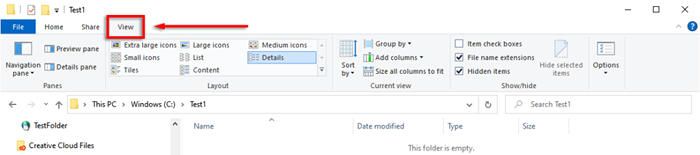
- Pilih Pilihan.
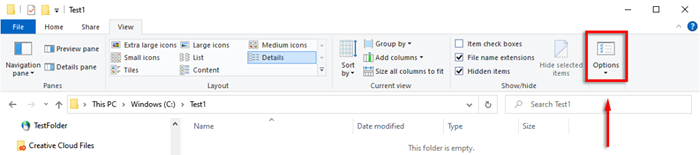
- Pilih Lihat tab.
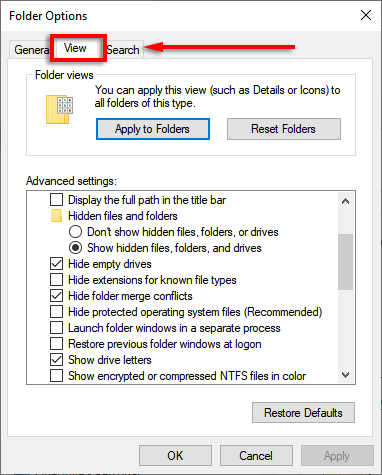
- Tatal ke bawah dan periksa Tunjukkan fail, folder, dan pemacu tersembunyi.
- Tatal ke bawah dan nyahtinggi Menyembunyikan fail sistem operasi yang dilindungi (disyorkan). Pilih Ya untuk menerima mesej amaran.
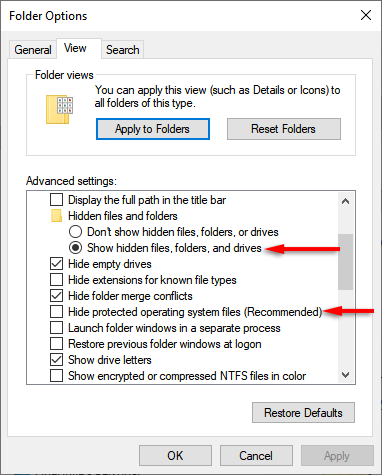
Desktop.Fail ini sekarang akan muncul dalam mana -mana folder di mana anda telah mengubah konfigurasi atau susun aturnya.
Bolehkah saya memadam desktop.fail ini?
Memadam desktop.fail ini hanya membalikkan folder ke tetapan lalai. Jadi ya, anda boleh memadam desktop.fail ini. Namun, jika anda ingin menyimpan perubahan yang telah anda buat pada tetapan folder, anda boleh menyembunyikan desktop.fail ini dengan membalikkan langkah yang kami tunjukkan kepada anda di bahagian sebelumnya.
Cara menyesuaikan folder dengan desktop.fail ini
Menyesuaikan folder Windows dengan desktop.Fail ini mudah. Pertama, anda perlu menyembunyikan folder dan melabelkannya sebagai folder sistem penting supaya Windows memberikannya atribut baca sahaja yang diperlukan yang membolehkan tingkah laku khas dari desktop.fail ini.
Untuk berbuat demikian:
- Buka atau buat folder yang anda ingin menyesuaikan.
- Buka menu Mula, kemudian taipkan Arahan prompt dan pilihnya.
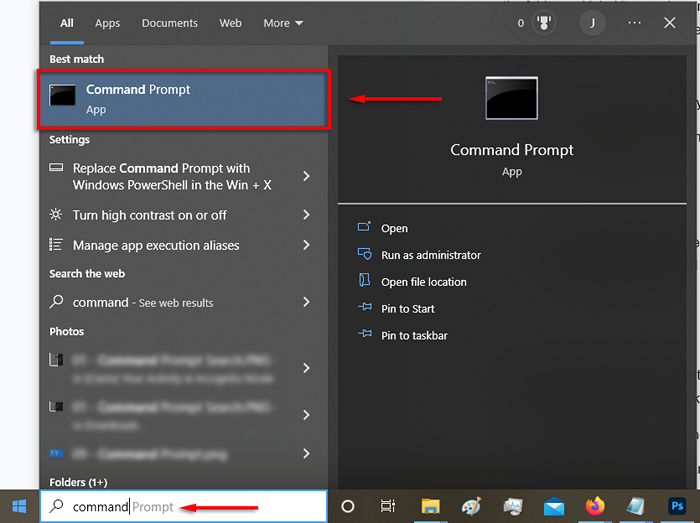
- Dalam arahan arahan, taipkan Attrib +S "FolderName". Sebagai contoh: attrib +s "c: \ test \ testfolder" dan memukul Masukkan.
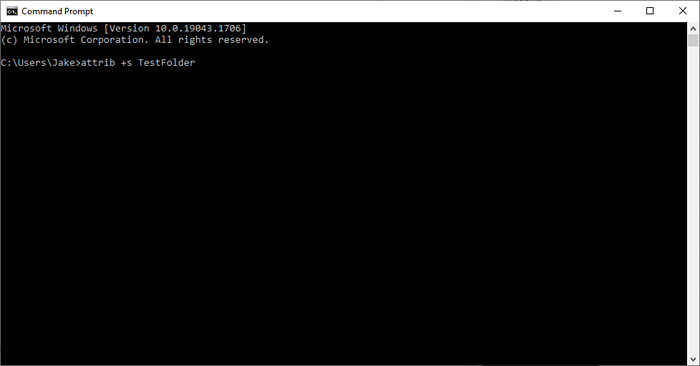
Seterusnya, anda perlu membuat dan mengedit desktop.fail ini. Untuk berbuat demikian, anda perlu membuat fail teks dalam folder yang anda ingin menyesuaikan.
- Di bahagian atas tetingkap folder, pastikan bahawa Sambungan nama fail dihidupkan.

- Klik kanan dalam folder anda dan pilih Baru > Dokumen teks.
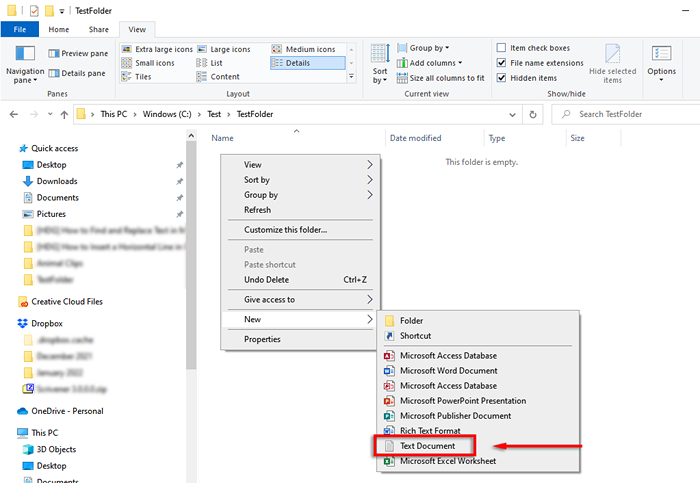
- Namakan Desktop.Ini dan tekan Masukkan. Kotak Mesej akan kelihatan meminta anda memeriksa sambungan fail. Klik Ya.
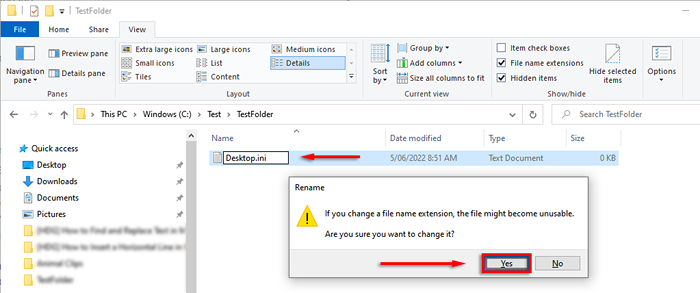
- Klik kanan fail yang baru anda buat dan pilih Sifat. Di sebelah Atribut, Tandakan Tersembunyi dan Baca sahaja.
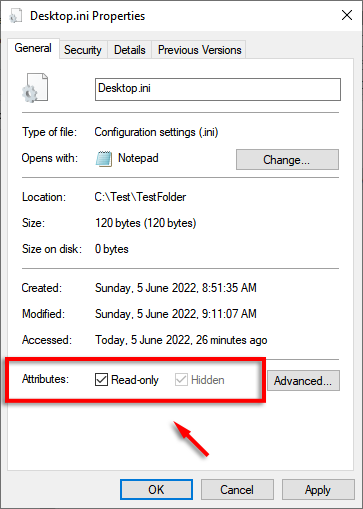
- Tekan okey.
- Klik dua kali fail untuk membukanya di Notepad. Klik Fail > Simpan sebagai.
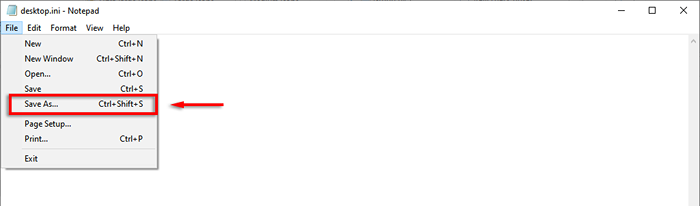
- Untuk frasa/pemformatan tertentu untuk dijemput, fail perlu disimpan di unicode. Di bahagian bawah tingkap, oleh Pengekodan, memastikan bahawa UTF-8 dipilih.
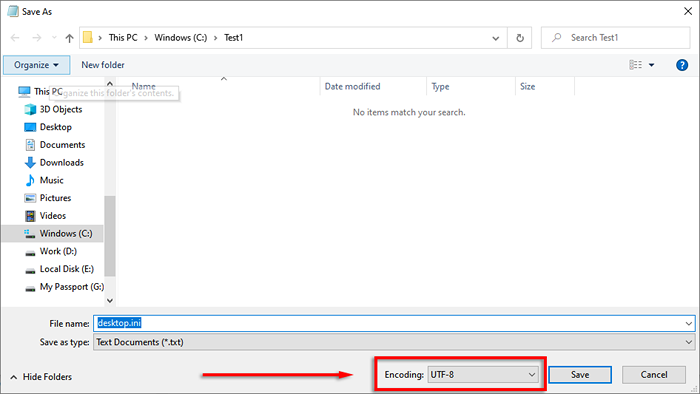
Desktop.Fail ini kini bersedia untuk dihuni dengan tetapan konfigurasi. Berikut adalah beberapa tetapan berikut yang boleh anda gunakan untuk menyesuaikan folder anda:
- [.Shellclassinfo]: Ini membolehkan anda menyesuaikan pandangan folder dengan penyertaan berikut.
- Mengesahkanfileop: Sekiranya ini ditetapkan kepada "0", anda tidak akan menerima amaran semasa memadam atau memindahkan folder.
- Nosharing: Menetapkan ini ke "1" bermaksud bahawa folder ini tidak dapat dikongsi.
- Iconfile: Digunakan untuk menentukan ikon folder tersuai atau gambar kecil. Untuk menggunakan entri ini, anda perlu menentukan jalan untuk ikon. The .Format ICO lebih disukai, tetapi ia akan menerima .bmp dan .fail DLL juga.
- IconResource: Sama dengan Iconfile, ini digunakan untuk menentukan jalan untuk ikon. Nampaknya bukannya iconfile apabila memilih ikon secara manual dari sifat folder.
- IconIndex: Untuk menentukan ikon tersuai, entri ini juga perlu hadir. Jika folder yang mengandungi ikon anda hanya mempunyai satu ikon, anda boleh menetapkannya ke 0.
- InfoTIP: Entri ini menambah rentetan teks maklumat ke folder supaya apabila melayang kursor anda di atasnya, kotak teks akan muncul.
Sebagai contoh, inilah folder ujian yang saya buat dengan ikon tersuai dan InfoTIP:
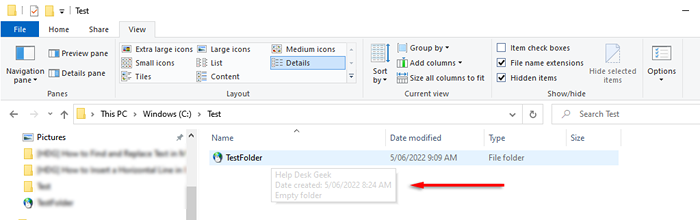
Dan inilah desktop.Fail ini digunakan untuk menyesuaikannya:
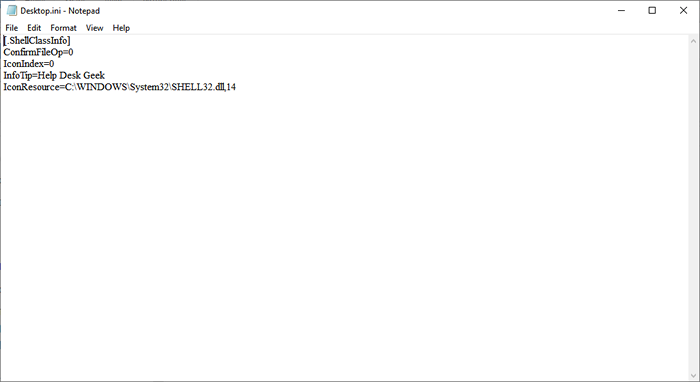
Itu sahaja kalian
Sekarang anda tahu apa desktop.Fail ini adalah dan bagaimana anda boleh menggunakannya untuk menambah pilihan folder tersuai. Walaupun ia tidak begitu berguna untuk kebanyakan pengguna, selalu baik untuk mengetahui bahawa folder tersembunyi misteri bukan malware yang mengelakkan antivirus anda.

